类原生安卓保姆级 Root 教程 让你的旧手机重新焕发生机
前言
最近备用机“大氢遗老”一加 6 原本的氢 OS 11 实在卡的不行,于是想着发挥一下一加的优良传统,解锁 BL 刷机,换个类原生看看能不能流畅一些。在分别试了 Pixel Experience、Lineage OS、crDroid 之后,感觉还是 crDroid 体验更好一些。用上类原生之后,最大的感受就是过渡动画变流畅了,而且保后台的能力大大增强了,但这也是把双刃剑,让本来就不富裕的电池雪上加霜,从原来勉强亮屏 4 小时的续航,变成了亮屏 2 个半小时。再加上类原生的大部分自带 App 并不是很符合国内的使用习惯,因此 Root 替换系统自带应用、控制后台、替换启动器也基本成了刚需,可以说用类原生必不可少的就是拥有 Root 权限。
在开始 Root 之前,需要注意以下几点:
- 本文以解锁了 BL 并且刷了类原生安卓的旧手机为例,没解锁 BL 的千万不要尝试
- 用国内定制 UI 的新手机不建议 Root,一方面是现在定制 UI 功能越来越丰富了,另一方面是 Root 可能会带来失去保修、无法指纹支付、无法使用 NFC 支付等副作用
- Root 有风险,操作需谨慎
- 晚上睡觉前不建议刷机和 Root
准备
在开始 Root 之前,你需要准备以下东西:
一台装有
adb的电脑一根连接电脑的数据线
安装 adb
adb 是安卓调试桥,有了它方便我们进入 fastboot 模式把修补后的 boot.img 文件刷入。
将下载好的 Platform-Tools 解压后,在文件夹中按住 shift 并单击右键,点击 在此处打开 Powershell 窗口 或者在地址栏输入 cmd,会弹出终端,输入 adb.exe 能正确显示以下内容即可
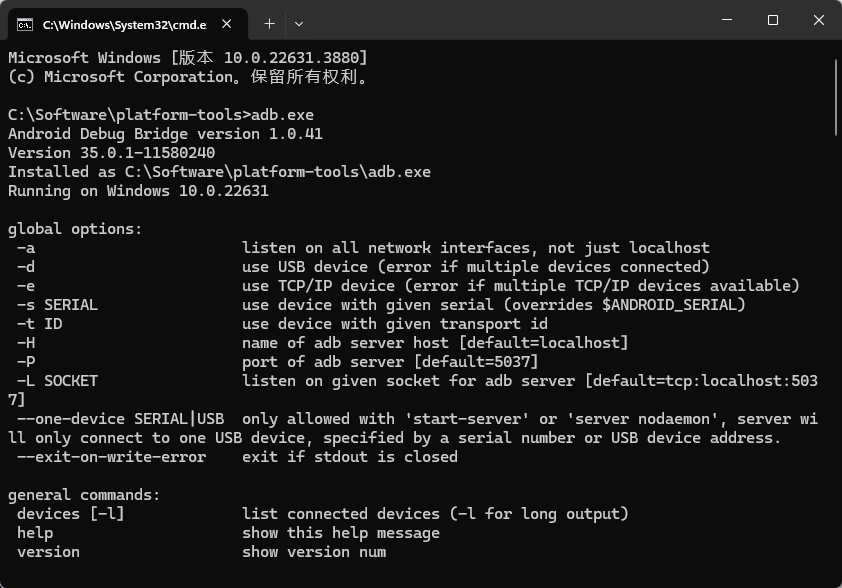
[可选] 如果需要在任意路径使用 adb,还需要将该目录添加到环境变量中,以 Windows 11 为例,打开设置->系统->系统信息->高级系统设置->高级->环境变量,将 Platform-Tools 的完整路径,添加到下图所示的位置
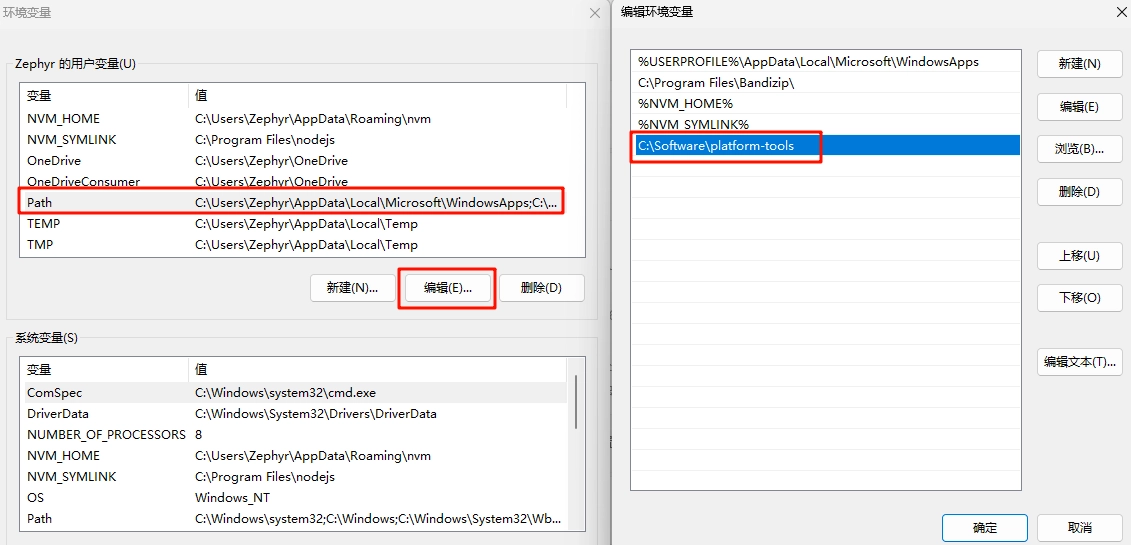
打开 USB 调试
连续点击版本号,打开开发者选项,然后在开发者选项中找到 USB 调试 并打开
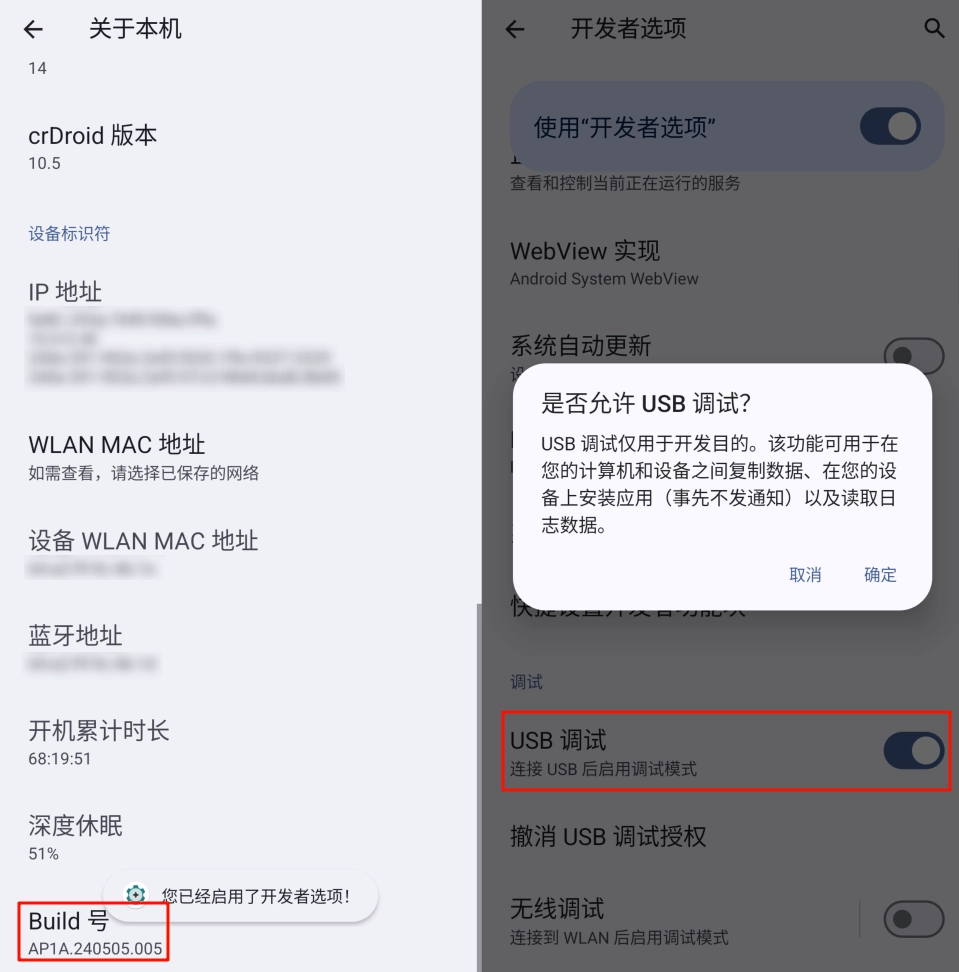
开始 Root
将刷机包解压,部分刷机包可以直接找到 boot.img ,而另一些刷机包只能找到 payload.bin,我们需要使用 payload_dump 将它解包,将整个 payload.bin 文件复制到 payload_input 文件夹中,然后点击 payload.dumper.exe 运行
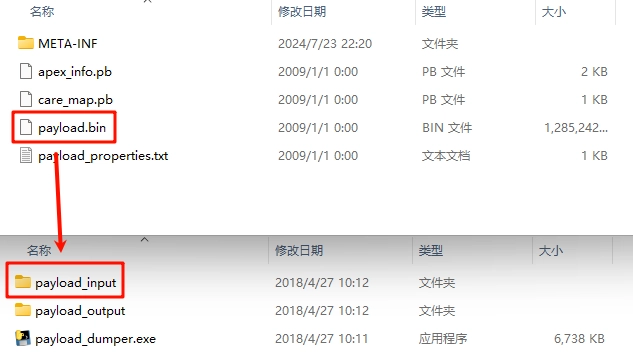
稍等片刻,就可以在 payload_output 文件夹中,找到 boot.img 文件
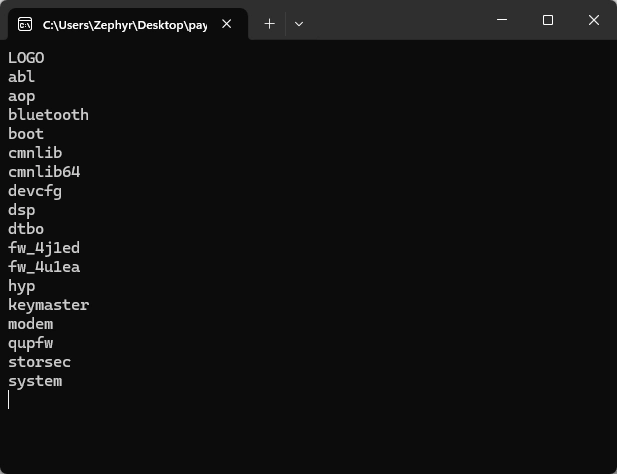
将得到 boot.img 复制到手机上,在手机上安装 Magisk 或者 Kitsune Mask,选择这个 boot.img 进行修补
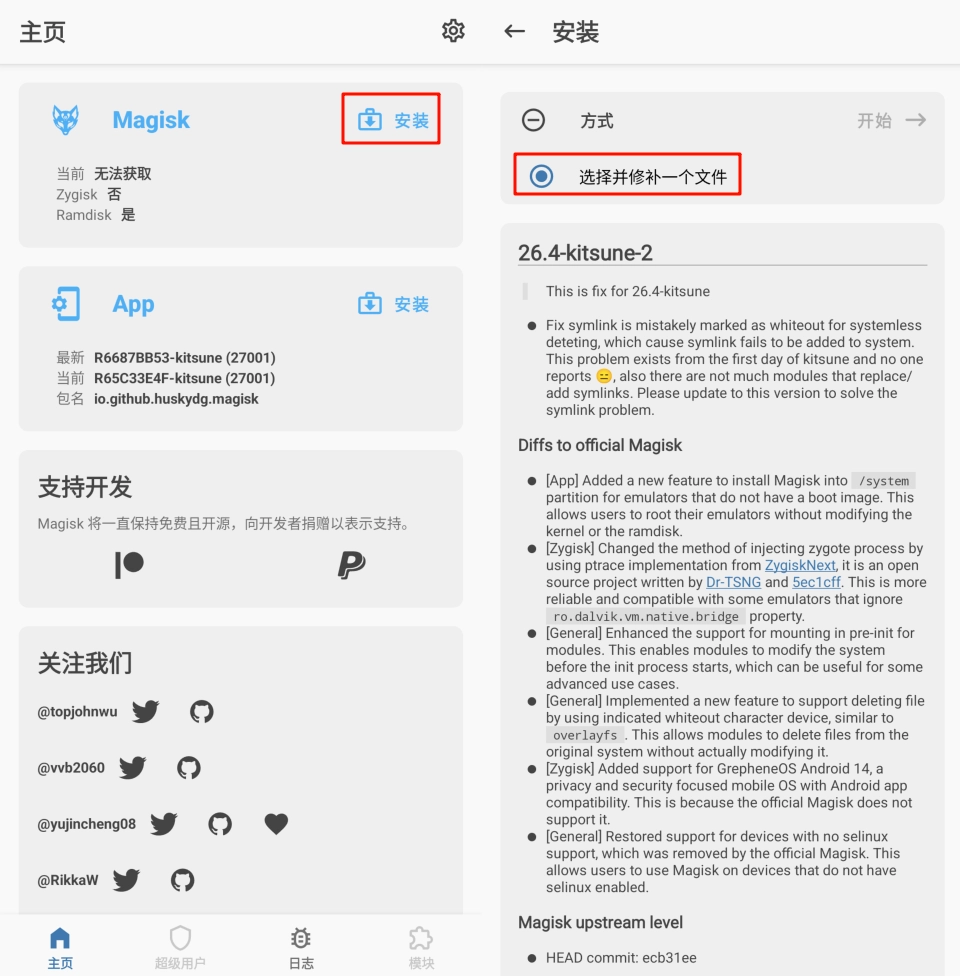
修补完成后,会获得一个名为 magisk_patched-27001_xxxxx.img 的文件,将它复制回电脑上
通过 adb reboot bootloader 进入 fastboot 后,使用 fastboot flash boot 命令将该文件刷入,然后重启手机,Root 就完成了

隐藏 Root
Root 之后,银行、手机营业厅等 App 会检测到 Root 权限,不让打开 App,所以我们还需要对这些 App 隐藏 Root
Magisk
使用原版面具的用户,可以使用 Shamiko 模块 来隐藏 Root
- 安装 Shamiko 模块
- Magisk 中启用 Zygisk 选项
- 隐藏 Magisk 应用,生成随机包名与 App 名(可选)
- 取消勾选“遵守排除列表”,在“配置排除列表”中勾选需要隐藏 Root 权限的 App
Kitsune Mask
使用狐狸面具的用户,自带 MagiskHide,不要安装 Shamiko 模块
- Kitsune Mask 中启用 Zygisk 选项
- Kitsune Mask 中启用 MagiskHide 选项
- 隐藏 Magisk 应用,生成随机包名与 App 名(可选)
- 在“配置 MagiskHide”中勾选需要隐藏 Root 权限的 App

